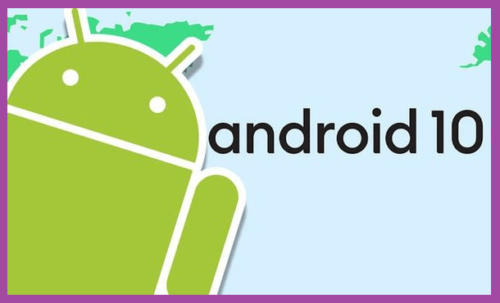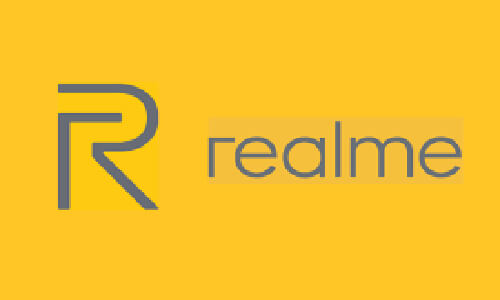Merhabalar, bu yazımızda Android ekranı pc ekrana nasıl yansıtılır konusunda bilgi vereceğiz. Android işletim sistemli Tablet veya Akıllı telefon kullanıyorsanız bunun ekranını film, dizi izlemek için veya oyunlarınızı ekrana aktarmak isteyebilirsiniz.
Sizde Android işletim sistemli telefon, tablet kullanılıyorsanız android ekran yansıtma pc ye nasıl yapılır bunu yazımızda anlatacağız.
ANDROİD EKRAN YANSITMA PC
Windows 11 işletim sistemi kullanıyorsanız bu işinizi daha da kolaylaştıracaktır. Bu popüler işletim sisteminde birçok özelliği bünyesinde barındırmaktadır.
Ekran yansıtma veya diğer adıyla screen cast özelliğini kullanarak android ekranını yansıtmanız mümkündür.
Windows 11 Bilgisayarınıza ekran görüntüsünü aktarma
Android telefon veya Android tabletinizi Windows 11 işletim sistemli bilgisayarınıza aktarmak için bir kaç ayarın yapılması gerekir.
# Kablosuz ekran özelliğini etkinleştirin bunun için Ayarlar > Uygulamalar > İsteğe bağlı özellikler > İsteğe bağlı bir özelliği ekle > Özellikleri görüntüle menüsüne girin.
# Bu ayarları takip ettikten sonra kablosuz ekran ( wireless display ) seçeneğini işaretleyin ve “ileri” butonu ile bu özelliği bilgisayara yükleyin.
# Windows 11 işletim sistemine bu özelliği yükledik ve sonrasında şu işlemleri yapacağız.
# Ayarlar > Sistem > Bu bilgisayarda göster ( Projecting to this Pc ) menüye girin.
Bu alanda üç farklı ayarı göreceksiniz. Güvenli ağlarda her yer kullanılabilir, Yalnızca ilk kez, İlk kez seçenekleri vardır.
Bu bağlantıdan birini seçerek ayarınızı yapılandırın. Şimdi sıra geldi Android tabanlı telefonlarda veya tablette ayarları yapılandırmada;
Android Kablosuz Ağ yapılandırma
Ayarlar > Bluetooth ve Aygıt bağlantısı > Cast > Kablosuz ekranı etkinleştir özelliğini aktif ediniz.
Şimdi geldi bu iki cihazı eşleştirme işlemine “Yakındaki Cihazlar” listesine bir cihazın eklendiğini göreceksiniz. Dikkat etmeniz gereken şey bu iki cihazında aynı kablosuz ağa bağlı olduğudur.
Bu bağlı cihazları gördüğünüzde bilgisayarınızın ismin göreceksiniz. Bilgisayarın adına dokunduğunuzda PIN kodu verecek ve bilgisayar ile eşleştirme için PIN kodu girdiğinizde eşleştirme işlemi başlayacaktır.
Bu şekilde telefon ile bilgisayar eşleştiğinde bilgisayarınız ile telefonunuz kullanıma hazır hale gelmektedir.
ÜÇÜNCİ PARTİ UYGULAMALAR İLE EKRAN YANSITMA;
Bunun dışında kullanabileceğiniz uygulamalarda vardır. Bu uygulamalardan biride MyPhoneExplorer Client uygulamasıdır.
Bu uygulamayı kullanarak telefonunuzun ekranını aktarmış olacaksınız. Ayrıntılı bilgi için uygulama özelliklerini inceleyebilirsiniz.
Son uygulamamız Anydesk uygulamasıdır. Aslında bu uygulama masaüstü bilgisayar üzerinde kullanılmaktadır. Fakat bu uygulamayı kullanarak telefonun ekranını da bağlanarak bilgisayardan kontrol edebilirsiniz.
LİNK; 👇
https://play.google.com/store/apps/details?id=com.fjsoft.myphoneexplorer.client&hl=tr&gl=US
Bu yazımızda telefonun ekranını bilgisayara aktarma işleminden bahsettik. Bununla ilgili sosular için sayfamızın hemen altında yorumlar sekmesinden sorabilirsiniz.